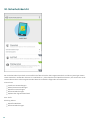ESET Mobile Security for Android Benutzerhandbuch
- Typ
- Benutzerhandbuch

ESET, spol. s r.o.
ESET Mobile Security wurde entwickelt von ESET, spol. s r.o. Weitere Informationen finden Sie unter www.eset.com.
Alle Rechte vorbehalten. Kein Teil dieser Dokumentation darf ohne schriftliche Einwilligung des Verfassers
reproduziert, in einem Abrufsystem gespeichert oder in irgendeiner Form oder auf irgendeine Weise weitergegeben
werden, sei es elektronisch, mechanisch, durch Fotokopien, Aufnehmen, Scannen oder auf andere Art. ESET, spol. s r.o.
behält sich das Recht vor, ohne vorherige Ankündigung an jedem der hier beschriebenen Software-Produkte Änderungen
vorzunehmen.
Support: http://support.eset.com/
Versionsstand 30. 1. 2017

Inhalt
...........................................................................................................................4
Einführung1.
..........................................................................................................................................................................................................4Neuerungen in Version 3,51.1
..........................................................................................................................................................................................................4Mindestsystemanforderungen1.2
...........................................................................................................................4
Installation2.
..........................................................................................................................................................................................................5Download aus Google Play2.1
..........................................................................................................................................................................................................5Download von der ESET-Website2.2
..........................................................................................................................................................................................................6Startassistent2.3
...........................................................................................................................9
Deinstallation3.
...........................................................................................................................9
Produktaktivierung4.
...........................................................................................................................10
Virenschutz5.
..........................................................................................................................................................................................................12Automatische Prüfung5.1
..........................................................................................................................................................................................................13Scan-Logs5.2
..........................................................................................................................................................................................................14Erweiterte Einstellungen5.3
...........................................................................................................................15
Anti-Theft6.
..........................................................................................................................................................................................................16Web-Portal6.1
...............................................................................................................................................................................................17Optimierung
6.1.1
...............................................................................................................................................................................................17Proaktiver Schutz
6.1.2
..........................................................................................................................................................................................................17SIM-Schutz6.2
...............................................................................................................................................................................................18Vertrauenswürdige SIM-Karten
6.2.1
...............................................................................................................................................................................................18Vertrauenswürdige Freunde
6.2.2
..........................................................................................................................................................................................................19SMS-Textbefehle6.3
..........................................................................................................................................................................................................20Einstellungen6.4
...............................................................................................................................................................................................20Sicherheitspasswort
6.4.1
...............................................................................................................................................................................................20Kontaktdetails
6.4.2
...........................................................................................................................21
Phishing-Schutz7.
...........................................................................................................................22
SMS- und Anruffilter8.
..........................................................................................................................................................................................................22Regeln8.1
...............................................................................................................................................................................................23Neue Regel hinzufügen
8.1.1
..........................................................................................................................................................................................................23Verlauf8.2
...........................................................................................................................23
Sicherheits-Audit9.
..........................................................................................................................................................................................................24Geräteüberwachung9.1
..........................................................................................................................................................................................................25Anwendungsaudit9.2
...........................................................................................................................26
Sicherheitsbericht10.
...........................................................................................................................27
Einstellungen11.
...........................................................................................................................28
Support12.

4
1. Einführung
ESET Mobile Security ist eine vollständige Sicherheitslösung und schützt Ihr Gerät vor neuen Bedrohungen und
Phishing-Websites, filtert unerwünschte Anrufe und Nachrichten und ermöglicht es Ihnen, das Gerät aus der Ferne
zu steuern, wenn es verloren geht oder gestohlen wird.
Wichtige Funktionen:
Virenschutz
Anti-Theft
Phishing-Schutz
Integration in das „My ESET“-Portal
SMS- und Anruffilter
Sicherheits-Audit
Sicherheitsbericht
1.1 Neuerungen in Version 3,5
In ESET Mobile Security Version 3.5 wurden die folgenden Updates und Verbesserungen eingeführt:
Proaktiver Schutz
Verbesserter Phishing-Schutz
Sicherheitsbericht
Systemberechtigungen leicht erreichbar über ESET Mobile Security
Letzter bekannter Standort wird in ESET Anti-Theft gespeichert, bevor der Akku leer ist.
1.2 Mindestsystemanforderungen
Für die Installation von ESET Mobile Security muss das Android-Gerät die folgenden Mindestsystemanforderungen
erfüllen:
Betriebssystem: Android 4 (Ice Cream Sandwich) oder neuer
Touchscreen-Auflösung: Mindestens 480x800 Pixel
Prozessor: ARM mit ARMv7+-Befehlssatz, x86 Intel Atom
Arbeitsspeicher: 128 MB
Freier Speicherplatz im internen Speicher: 20 MB
Internetverbindung
HINWEIS: Dual-SIM-Geräte und gerootete Geräte werden nicht unterstützt. Anti-Theft und der SMS- und Anruffilter
sind auf Tablets ohne Anruf- und Nachrichtenfunktionen nicht verfügbar.
2. Installation
ESET Mobile Security kann über die folgenden Distributionskanäle heruntergeladen werden:
Google Play - Diese Anwendung erhält regelmäßige Updates über Google Play
ESET-Website - Diese Anwendung erhält Updates über die ESET-Versionsüberprüfung
Amazon Appstore
Um Ihre persönlichen Informationen und die Ressourcen auf Ihrem Android-Gerät zu schützen, benötigt ESET
Mobile Security Zugriff auf und in manchen Fällen Kontrolle über die Funktionen Ihres Geräts. Eine ausführliche

5
Erklärung zu den einzelnen Berechtigungstypen und deren Verwendung finden Sie in der Tabelle in diesem
Knowledgebase-Artikel:
http://support.eset.com/kb2711/#PrivacyPolicy
(Dieser Artikel ist nicht in allen Sprachen verfügbar.)
2.1 Download aus Google Play
Öffnen Sie die Google Play Store-Anwendung auf Ihrem Android-Gerät und suchen Sie nach ESET Mobile Security
(oder nur „ESET“).
Alternativ können Sie mit Ihrem Mobilgerät den folgenden Link öffnen oder mit einer QR-Scanneranwendung den
hier gezeigten QR-Code scannen:
https://play.google.com/store/apps/details?id=com.eset.ems2.gp
2.2 Download von der ESET-Website
Die Verfügbarkeit der Web-Version hängt von Ihrer Region ab.
1. Laden Sie die APK-Installationsdatei von der ESET-Website herunter.
2. Vergewissern Sie sich, dass Anwendungen aus unbekannten Quellen auf Ihrem Gerät erlaubt sind. Tippen Sie
dazu im Android-Startbildschirm auf das Symbol oder navigieren Sie zu Start > Menü. Tippen Sie auf
Einstellungen > Sicherheit. Markieren Sie das Kontrollkästchen neben Unbekannte Quellen.
3. Öffnen Sie die Datei im Android-Benachrichtigungsbereich oder mit einem Dateibrowser. Die Datei wird
normalerweise im Download-Ordner gespeichert.
4. Tippen Sie auf Installieren und dann auf Öffnen.

6
2.3 Startassistent
Folgen Sie nach der Installation der Anwendung den Anweisungen des Startassistenten:
1. Tippen Sie auf Sprache, um die gewünschte Sprache für ESET Mobile Security auszuwählen. Sie können diese
Auswahl später in den Programmeinstellungen ändern.
2. Tippen Sie auf Land, um das Land auszuwählen, in dem Sie momentan leben.
3. Tippen Sie auf Akzeptieren, um der Endbenutzer-Lizenzvereinbarung zuzustimmen.

7
4. Tippen Sie im Bildschirm Zustimmung des Benutzers auf Akzeptieren. Bestimmte Informationen wie der
Gerätestandort und besuchte Websites werden unter Umständen an ESET übermittelt.
5. Tippen Sie auf Weiter, falls Sie an ESET Live Grid teilnehmen möchten. Sie können diese Auswahl später in
den Programmeinstellungen ändern. Weitere Informationen finden Sie in diesem Abschnitt.

8
6. Wählen Sie entweder Erkennung aktivieren oder Erkennung nicht aktivieren aus, um festzulegen, ob ESET
Mobile Security Potenziell unerwünschte Anwendungen erkennen soll, und tippen Sie auf Weiter. Sie können
diese Auswahl später in den Programmeinstellungen ändern. Weitere Informationen zu potenziell
unerwünschten Anwendungen finden Sie in diesem Abschnitt.
7. Im nächsten Schritt sehen Sie eine Liste der auf Ihrem Gerät verfügbaren E-Mail-Konten. Wählen Sie Konto
aus, an das ESET Mitteilungen zu Produktlizenzen und Registrierungen, zum Zurücksetzen von Passwörtern
sowie Nachrichten vom ESET-Support schicken soll. Falls kein Konto angezeigt wird, tippen Sie auf Konto
hinzufügen > OK > Vorhandenes, um sich bei Ihrem vorhandenen E-Mail-Konto anzumelden, oder tippen Sie
auf Neu, um ein neues Konto zu erstellen.
8. Tippen Sie auf Aktivieren, um die Premiumfunktionen des Produkts zu aktivieren, oder tippen Sie auf
Überspringen, um die Gratisversion zu verwenden.

9
3. Deinstallation
ESET Mobile Security kann mit dem Deinstallationsassistenten Hauptmenü der Anwendung deinstalliert werden.
Tippen Sie auf Menü > Einstellungen > Deinstallieren. Sie werden zur Eingabe Ihre Sicherheitspassworts
aufgefordert.
Führen Sie alternativ die folgenden Schritte aus, um das Produkt manuell zu deinstallieren:
1. Dippen Sie im Android-Startbildschirm auf das Symbol (oder navigieren Sie zu Start > Menü) und tippen Sie
auf Einstellungen > Sicherheit > Geräteadministratoren. Wählen Sie ESET Mobile Security aus und tippen Sie
auf Deaktivieren. Tippen Sie auf Entsperren und geben Sie Ihr Sicherheitspasswort ein. Sie können diesen
Schritt überspringen, wenn die Anwendung nicht mehr als Geräteadministrator definiert ist.
2. Kehren Sie zurück zu den Einstellungen und tippen Sie auf Apps verwalten > ESET Mobile Security >
Deinstallieren.
4. Produktaktivierung
ESET Mobile Security ist in drei Versionen verfügbar:
Gratis - Grundlegende Funktionen sind für unbegrenzte Zeit kostenlos nutzbar
Probeversion - Die Premiumfunktionen werden für begrenzte Zeit aktiviert (normalerweise 30 Tage)
Premium - Die Premiumfunktionen sind aktiv, bis Ihre Lizenz abläuft
In der folgenden Tabelle sehen Sie, welche Funktionen in den unterschiedlichen Versionen verfügbar sind:
Gratis
Probe und Premium
Virenschutz
Virenschutz - Automatische
Prüfungen
Automatische Updates der
Signaturdatenbank
Anti-Theft - SMS-Befehle (Ausnahme:
Daten löschen)
Anti-Theft - Web-Portal
Anti-Theft - SIM-Schutz
Phishing-Schutz
SMS- und Anruffilter
Sicherheits-Audit
Sicherheitsbericht
Um ESET Mobile Security direkt auf Ihrem Android-Gerät zu aktivieren, tippen Sie auf das Symbol Menü im
Hauptbildschirm von ESET Mobile Security (oder drücken Sie die Taste MENÜ auf dem Gerät). Tippen Sie dann auf
Lizenz.

10
ESET Mobile Security kann auf verschiedene Arten aktiviert werden. Die Verfügbarkeit einer bestimmten
Aktivierungsmethode hängt von Ihrem Land und dem Vertriebsweg (ESET-Webseite, Google Play, Amazon Appstore
usw.) des Produkts ab.
Premium kaufen - Wählen Sie diese Option, wenn Sie keine Lizenz haben und eine Lizenz über Google Play
kaufen möchten.
Lizenzschlüssel eingeben - Wählen Sie diese Option, wenn Sie bereits einen Lizenzschlüssel haben. Ein
Lizenzschlüssel ist eine eindeutige Zeichenfolge im folgenden Format: XXXX-XXXX-XXXX-XXXX-XXXX Diese
Zeichenfolge identifiziert den Eigentümer der Lizenz. Sie finden den Lizenzschlüssel in der E-Mail, die Sie von
ESET erhalten haben, oder auf der Lizenzkarte in der Produktverpackung.
Kostenlose Probeversion aktivieren - Wählen Sie diese Option, wenn Sie ESET Mobile Security vor dem Kauf
testen möchten. Die Probeversion kann nur einmal pro Google-Konto aktiviert werden.
Ich habe einen Benutzernamen und ein Passwort. Was soll ich tun? - Wählen Sie diese Option, um Ihren
Benutzernamen und Ihr Passwort unter https://my.eset.com/convert zu einem Lizenzschlüssel zu
konvertieren.
5. Virenschutz
Das Virenschutzmodul schützt Ihr Gerät vor Schadcode, indem es eingehende Bedrohungen blockiert und säubert.

11
Gerät scannen
Bestimmte vordefinierte Dateitypen werden standardmäßig geprüft. Bei der Geräteprüfung werden der Speicher,
ausgeführte Prozesse und deren abhängige DLLs sowie Dateien im internen und im Wechselspeicher geprüft. Eine
kurze Zusammenfassung des Scans wird in einer Log-Datei gespeichert, die im Bereich Scan-Logs verfügbar ist.
Wenn Sie einen bereits ausgeführten Scan abbrechen möchten, tippen Sie auf .
Prüfstufe
Sie haben zwei Prüfstufen zur Auswahl:
Smart - Bei der Smart-Prüfung werden installierte Anwendungen, DEX-Dateien (ausführbare Dateien des
Android-Betriebssystems), SO-Dateien (Bibliotheken), Archivdateien mit einer maximalen Scan-Tiefe von
3 verschachtelten Archiven sowie der SD-Karteninhalt geprüft.
Tiefenprüfung - Bei der Tiefenprüfung werden alle Dateien im internen Speicher und auf der SD-Karte
unabhängig von ihrer Erweiterung geprüft.
Update der Signaturdatenbank
Standardmäßig enthält ESET Mobile Security einen Update-Task, um sicherzustellen, dass das Programm regelmäßig
aktualisiert wird. Um manuell ein Update auszuführen, tippen Sie auf Update der Signaturdatenbank.
HINWEIS: Updates werden nur bei Bedarf ausgegeben, also wenn eine neue Bedrohung hinzugefügt wurde. So wird
vermieden, dass unnötig Bandbreite in Anspruch genommen wird. Die Updates sind kostenlos. Ihr
Mobildienstanbieter berechnet jedoch möglicherweise Gebühren für die Datenübertragung.
Weitere Informationen zu den Prüfungen finden Sie unter den folgenden Links:
Automatische Prüfung
Scan-Logs
Erweiterte Einstellungen

12
5.1 Automatische Prüfung
Zusätzlich zu den On-Demand-Prüfungen kann ESET Mobile Security auch automatische Scans ausführen.
Prüfstufe
Sie haben zwei Prüfstufen zur Auswahl. Diese Einstellung gilt für Prüfungen während des Ladevorgangs und für
geplante Prüfungen:
Smart - Bei der Smart-Prüfung werden installierte Anwendungen, DEX-Dateien (ausführbare Dateien des
Android-Betriebssystems), SO-Dateien (Bibliotheken), Archivdateien mit einer maximalen Scan-Tiefe von
3 verschachtelten Archiven sowie der SD-Karteninhalt geprüft.
Tiefenprüfung - Bei der Tiefenprüfung werden alle Dateien im internen Speicher und auf der SD-Karte
unabhängig von ihrer Erweiterung geprüft.
Scan während Ladevorgang
Mit dieser Option wird die Prüfung automatisch gestartet, sobald das Gerät im Ruhezustand, vollständig geladen
und an ein Ladegerät angeschlossen ist.

13
Geplante Prüfung
Mit einer geplanten Prüfung können Sie einen Geräteprüfung zu einer vordefinierten Zeit ausführen lassen. Um
eine Prüfung zu planen, tippen Sie auf den Schalter neben Geplante Prüfung und geben Sie die Zeitpunkte
an, zu denen die Prüfung gestartet werden soll.
5.2 Scan-Logs
Prüflogs werden nach jeder geplanten Prüfung und jeder manuell ausgelösten Geräteprüfung erstellt.
Jedes Log enthält folgende Informationen:
Datum und Uhrzeit der letzten Prüfung
Prüfstufe (Smart oder Tiefenprüfung)
Dauer der Prüfung
Anzahl der geprüften Dateien
Prüfergebnis oder während der Prüfung aufgetretene Fehler
Um ein Log aus der Liste zu entfernen, tippen und halten Sie das Log gedrückt, um es auszuwählen und tippen Sie
auf „Entfernen“ .

14
5.3 Erweiterte Einstellungen
Echtzeit-Schutz
Der Echtzeit-Scanner wird beim Systemstart automatisch gestartet und prüft die Dateien, die Sie verwenden. Dieser
Scanner prüft den Ordner Download sowie installierte und aktualisierte Anwendungen automatisch.
ESET Live Grid
ESET Live Grid basiert auf dem erweiterten ThreatSense.Net-Frühwarnsystem und schützt Ihr Gerät mit einer
zusätzlichen Sicherheitsebene. Dieses Modul überwacht laufend die ausgeführten Programme und Prozesse auf
Ihrem System und überprüft sie anhand aktueller Informationen von Millionen ESET-Anwendern weltweit. Mit
zunehmender Größe der ESET Live Grid-Datenbank werden die Prüfungen außerdem schneller, und die
Erkennungsgenauigkeit erhöht sich. Auf diese Weise bieten wir allen ESET-Benutzern einen schnelleren und noch
besseren Schutz. Wir empfehlen, diese Funktion zu aktivieren. Vielen Dank für Ihre Unterstützung.
Potenziell unerwünschte Anwendungen erkennen
Potenziell unerwünschte Anwendungen sind Programme, die Adware enthalten, Toolbars installieren, Ihre
Suchergebnisse überwachen oder andere unklare Ziele haben. In manchen Fällen können Sie der Ansicht sein, dass
die Vorteile der potenziell unerwünschten Anwendung gegenüber den Risiken überwiegen. Aus diesem Grund
weist ESET solchen Anwendungen eine niedrigere Risikoeinstufung zu als anderen Schadcodearten.

15
Potenziell unsichere Anwendungen erkennen
Es gibt zahlreiche seriöse Anwendungen zur Vereinfachung der Verwaltung vernetzter Geräte. Diese Programme
können jedoch auch für schädliche Zwecke missbraucht werden. Mit der Option Potenziell unsichere Anwendungen
erkennen können Sie diesen Anwendungstyp überwachen und auf Wunsch blockieren. Potenziell unsichere
Anwendungen sind Programme sind kommerzielle, rechtmäßige Programme. Diese Kategorie umfasst Programme
wie Remotezugriffstools, Anwendungen zum Entschlüsseln von Passwörtern und Keylogger.
Updates der Signaturdatenbank
Hier können Sie das Zeitintervall für die automatischen Downloads der Bedrohungsdatenbank festlegen. Die
Updates werden nach Bedarf veröffentlicht, wenn eine neue Bedrohung zur Datenbank hinzugefügt wurde. Wir
empfehlen, den Standardwert (täglich) für diese Option aktiviert zu lassen.
Update-Server
Mit dieser Option können Sie Ihr Gerät wahlweise über den Testserver aktualisieren. Test-Updates wurden intern
umfassend geprüft und werden demnächst veröffentlicht. Mit diesem Modus profitieren Sie früher von den
neuesten Erkennungsmethoden und Fehlerkorrekturen. Test-Updates sind jedoch nicht immer stabil. Tippen Sie auf
Menü im ESET Mobile Security-Hauptbildschirm und anschließend auf Über > ESET Mobile Security, um die
Versionen der aktuellen Programmmodule abzurufen. Die Standardoption Release-Server sollte nur von erfahrenen
Benutzern deaktiviert werden.
6. Anti-Theft
Die Anti-Theft-Funktion schützt Ihr Mobilgerät vor unbefugtem Zugriff.
Wenn Sie Ihr Gerät verlieren oder es gestohlen wird und jemand eine neue (nicht vertrauenswürdige) SIM-Karte in
das Gerät einlegt, sperrt ESET Mobile Security automatisch das Gerät und sendet eine SMS-Warnmeldung an die
vom Benutzer definierten Telefonnummern. Diese Nachricht enthält die Telefonnummer der aktuell verwendeten
SIM-Karte, die IMSI-Nummer (International Mobile Subscriber Identity) und die IMEI-Nummer des Telefons
(International Mobile Equipment Identity). Dem nicht autorisierten Benutzer ist nicht bewusst, dass diese Nachricht
gesendet wurde, da sie automatisch aus dem Nachrichtenordner entfernt wird. Sie können außerdem die GPS-
Koordinaten des verlorenen Mobilgeräts anfordern oder remote alle auf dem Gerät gespeicherten Daten löschen.
HINWEIS: Bestimmte Anti-Theft-Funktionen (vertrauenswürdige SIM-Karten und SMS-Textbefehle) sind auf
Geräten ohne Messaging-Unterstützung nicht verfügbar.

16
6.1 Web-Portal
Version 3 von ESET Mobile Security ist über das „My ESET“-Portal vollständig mit dem Anti-Theft-Modul integriert.
Im Portal können Sie die Aktivität Ihres Geräts überwachen, das Gerät sperren, benutzerdefinierte Nachrichten an
den Finder des Geräts schicken, eine laute Alarmsirene auslösen oder alle Daten auf dem Gerät aus der Ferne
löschen.
Tippen Sie auf Neues Konto erstellen und füllen Sie das Registrierungsformular aus, um ein „My ESET“-Konto zu
erstellen. Überprüfen Sie Ihren Posteingang auf die E-Mail-Bestätigung und klicken Sie auf den enthaltenen Link,
um Ihr Konto zu aktivieren. Anschließend können Sie die Anti-Theft-Sicherheitsfunktionen unter my.eset.com
nutzen. Falls Sie bereits ein „My ESET“-Konto haben, tippen Sie auf Anmelden und geben Sie Ihre E-Mail-Adresse
und Ihr Passwort ein. Anschließend können Sie das Gerät mit Ihrem „My ESET“-Konto verknüpfen.
Weitere Informationen zu den Anti-Theft-Funktionen im „My ESET“-Portal finden Sie in der Anti-Theft-Onlinehilfe
oder indem Sie oben rechts auf dem Bildschirm auf Hilfe tippen.
Letzter bekannter Standort - Diese Funktion speichert den Gerätestandort in ESET Anti-Theft, bevor der Akku leer
ist.

17
6.1.1 Optimierung
Bei der ESET Anti-Theft Optimierung handelt es sich um eine messbare technische Bewertung des Sicherheitsstatus
Ihres Geräts. Das Anti-Theft-Modul analysiert Ihr System auf die hier genannten Probleme.
Sie können neben jedem Sicherheitsproblem auf Einstellungen ändern tippen, um zum Bildschirm zu gelangen, in
dem Sie das jeweilige Problem beheben können. Wenn ESET Mobile Security kein Problem melden soll, tippen Sie
auf Dieses Problem ignorieren.
Standortdienste sind ausgeschaltet - Aktivieren Sie diese Option unter Android-Einstellungen >
Standortdienste > Drahtlosnetzwerke verwenden
GPS-Satelliten werden nicht verwendet - Sie finden diese Option unter Android-Einstellungen > Standort >
Modus > Hohe Genauigkeit
Bildschirmsperre ist nicht gesichert - Um das Gerät mit einem Code zum Sperren des Bildschirms (Passwort,
PIN oder Muster) zu sichern, navigieren Sie zu Android-Einstellungen > Bildschirm sperren > Bildschirmsperre,
und wählen Sie eine der verfügbaren Optionen aus. Die meisten Android-Geräte bieten folgende Optionen:
Wischen, Fingerbewegung, Face Unlock, Gesichts- und Spracherkennung, Muster, PIN oder Passwort. Wenn
jemand versucht, das Gerät mit dem falschen Code zu entsperren, erhalten Sie von ESET Anti-Theft eine
Benachrichtigung über die verdächtige Aktivität in Ihrem „My ESET“-Portal.
Mobile Daten nicht aktiviert - Aktivieren Sie diese Einstellung unter Android-Einstellungen > Drahtlos &
Netzwerke > Mobile Netzwerke > Daten.
Google Play-Dienste nicht installiert - ESET Anti-Theft nutzt Google Play-Dienste, um Ihrem Gerät in Echtzeit
Befehle zu geben und Push-Benachrichtigungen anzuzeigen. Wenn diese Dienste auf Ihrem Gerät deaktiviert
oder nicht installiert sind, sind die über My ESET verwalteten ESET Anti-Theft-Funktionen eingeschränkt. In
diesem Fall empfiehlt es sich, SMS-Befehle statt des „My ESET“-Portals zu verwenden.
6.1.2 Proaktiver Schutz
Mit dieser Funktion können Sie die Warnungen und Aktivitäten für den „Verdächtigen Modus“ anpassen, mit dem
ESET Mobile Security regelmäßig Gerätestandort, Kamerafotos und WLAN-IP-Adressen speichert. Hierzu können Sie
Folgendes definieren:
Aktivieren, wenn Entsperren fehlschlägt - Diese Funktion ist standardmäßig aktiviert und sperrt das Gerät,
wenn ein falscher Entsperrcode eingegeben wird
Obergrenze für fehlgeschlagene Entsperrversuche - Anzahl der erlaubten Entsperrversuche
Zeitfenster für Korrektur - Standardmäßig haben Sie 15 Sekunden, um den korrekten Entsperrcode einzugeben
Fotos auf Gerät speichern - Diese Funktion speichert Fotos von Front- und Rückkamera in der Gerätegalerie
und im Anti-Theft-Portal, wenn ein falscher Entsperrcode eingegeben oder die SIM-Karte entfernt wird
6.2 SIM-Schutz
Tippen Sie im Hauptprogrammfenster auf Anti-Theft > SIM-Schutz und dann auf den Schalter , um diese
Funktion zu aktivieren und den SIM-Schutz zu verwenden. Ein einfacher Assistent führt Sie durch das Setup. Sie
finden diese Schritte ebenfalls im Setup-Assistenten für SMS-Textbefehle:
Geben Sie ein Sicherheitspasswort ein
Fügen Sie Kontaktdetails hinzu
Aktivieren Sie den Deinstallationsschutz
Speichern Sie eine aktuelle SIM-Karte als vertrauenswürdig
Fügen Sie einen vertrauenswürdigen Freund hinzu

18
6.2.1 Vertrauenswürdige SIM-Karten
Der Bereich Vertrauenswürdige SIM-Karten enthält die Liste der SIM-Karten, die von ESET Mobile Security
akzeptiert werden. Wenn Sie eine SIM-Karte einlegen, die nicht in dieser Liste enthalten sind, wird der Bildschirm
gesperrt und Ihre vertrauenswürdigen Freunde erhalten eine SMS-Warnnachricht.
Um eine neue SIM-Karte hinzuzufügen, tippen Sie auf . Geben Sie den Name der SIM-Karte (z. B. „Privat“ oder
„Geschäftlich“) und die IMSI (International Mobile Subscriber Identity)-Nummer ein. Die IMSI ist üblicherweise eine
15-stellige Nummer, die direkt auf der SIM-Karte aufgedruckt ist. In einigen Fällen kann die IMSI auch kürzer sein.
Um eine SIM-Karte aus der Liste zu entfernen, wählen Sie die SIM-Karte aus und tippen Sie auf .
HINWEIS: Die Funktion „Vertrauenswürdige SIM-Karten“ ist auf CDMA-, WCDMA- und Nur-WLAN-Geräten nicht
verfügbar.
6.2.2 Vertrauenswürdige Freunde
Im Bereich „Vertrauenswürdige Freunde“ können Sie die Telefonnummern von Freunden und Familienmitgliedern
verwalten. Diese Personen können:
SMS-Benachrichtigungen erhalten, wenn eine nicht autorisierte SIM-Karte in Ihrem Gerät erkannt wird
Ihr Sicherheitspasswort zurücksetzen (wenn Sie die Option Zurücksetzen des Sicherheitspassworts erlauben
für den jeweiligen Kontakt aktiviert haben)
Um einen neuen vertrauenswürdigen Freund hinzuzufügen, tippen Sie auf und geben Sie Name und
Mobiltelefonnummer der Person ein, oder tippen Sie auf , um eine Person aus der Kontaktliste auf Ihrem
Telefon auszuwählen. Um einen vertrauenswürdigen Freund zu entfernen, wählen Sie den gewünschten Eintrag aus
und tippen Sie auf „Entfernen“ .
Wenn ein Eintrag für einen vertrauenswürdigen Freund mehr als eine Telefonnummer enthält, können alle
Nummern für SMS-Benachrichtigungen und Passwortzurücksetzung verwendet werden.
HINWEIS: Zur Verwendung im Ausland müssen alle Telefonnummern in der Liste die internationale Vorwahl
enthalten (z. B. +49123456789).

19
6.3 SMS-Textbefehle
Tippen Sie im Hauptprogrammfenster auf Anti-Theft > SMS-Textbefehle und dann auf den Schalter , um diese
Funktion zu aktivieren und SMS-Textbefehle zu verwenden. Falls Sie den SIM-Schutz-Assistenten bereits
abgeschlossen haben, müssen Sie in diesem Setup nur einen weiteren Parameter eingeben: das SMS-Passwort. Sie
können an dieser Stelle das Sicherheitspasswort verwenden, wovon wir allerdings abraten, da das SMS-Passwort in
eingehenden Nachrichten auf dem Bildschirm des Telefons sichtbar ist.
Die folgenden SMS-Befehle können gesendet werden:
Entsperren
eset remote reset
Schicken Sie diesen Befehl vom Gerät einer vertrauenswürdigen Person, um den Bildschirm Ihres Geräts zu
entsperren.
Sperren
eset lock Passwort
Mit diesem Befehl wird das Gerät gesperrt. Sie können es anschließend mit dem Sicherheitspasswort wieder
entsperren.
Alarmsirene
eset siren Passwort
Eine laute Alarmsirene wird aktiviert, auch wenn das Gerät stummgeschaltet ist.

20
Suchen
eset find Passwort
Sie erhalten eine Textnachricht mit den GPS-Koordinaten des Zielgeräts und einem Link zu diesem Standort in
Google Maps. Wenn nach einer gewissen Zeit eine genauere Standortangabe verfügbar ist, sendet das Gerät eine
neue SMS.
Daten löschen
eset wipe Passwort
Alle Kontakte, Nachrichten, E-Mails, Konten, Inhalte der SD-Karte, Bilder, Musik- und Videodaten, die in den
standardmäßigen Ordnern gespeichert sind, werden dauerhaft vom Gerät gelöscht. ESET Mobile Security bleibt auf
dem Gerät installiert.
HINWEIS: Die SMS-Befehle unterscheiden nicht zwischen Groß- und Kleinbuchstaben, allerdings müssen Sie das
Passwort genau so eingeben, wie Sie es im Anti-Theft-Einrichtungsassistenten festgelegt haben.
6.4 Einstellungen
Navigieren Sie in den Anti-Theft-Einstellungen zu:
Sicherheitspasswort
Kontaktdetails
6.4.1 Sicherheitspasswort
Mit Ihrem Sicherheitspasswort können Sie Ihr Gerät entsperren, auf Anti-Theft zugreifen, ESET Mobile Security
deinstallieren oder SMS-Textbefehle verschicken, falls Sie diese Option bei der Erstellung des SMS-Passworts
aktiviert haben.
Falls Sie das Sicherheitspasswort vergessen, haben Sie die folgenden Optionen:
Schicken Sie eine Textnachricht von der Mobilnummer einer vertrauenswürdigen Person an Ihre Nummer. Die
Nachricht muss das folgende Format haben: eset remote reset
Falls Ihr Gerät mit dem Internet verbunden ist, fordern Sie einen Code zum Zurücksetzen des Passworts an,
indem Sie auf Ihrem gesperrten Gerät auf E-Mail tippen. Daraufhin wird eine E-Mail mit dem
Überprüfungscode an das Google-E-Mail-Konto geschickt, das Sie bei der Installation festgelegt haben. Geben
Sie den Überprüfungscode und ein neues Passwort im Sperrbildschirm des Geräts ein.
Sie können das Passwort auch im „My ESET“-Portal zurücksetzen. Wählen Sie nach der Anmeldung Ihr Gerät
aus, klicken Sie auf Einstellungen, und geben Sie ein neues Passwort ein.
Falls Ihr Gerät nicht mit dem Internet verbunden ist, füllen Sie das Formular in diesem Knowledgebase-Artikel
aus.
Wenden Sie sich an den ESET-Support, falls Sie Probleme beim Verschicken der hier genannten Daten haben.
WICHTIG: Verwenden Sie eine Kombination aus Kleinbuchstaben, Großbuchstaben und Zahlen, um ein sicheres und
schwer zu erratendes Passwort zu erstellen.
6.4.2 Kontaktdetails
Wenn Sie Ihr Gerät auf my.eset.com als vermisst markieren, werden die Informationen aus den Kontaktdetails auf
dem Sperrbildschirm des Geräts angezeigt, damit der Finder Sie kontaktieren kann.
Die folgenden Informationen können angezeigt werden:
Ihr Name (optional)
Zusätzliche Mobiltelefonnummer eines Familienmitglieds oder Freunds
Gerätebeschreibung (optional)
E-Mail-Adresse (optional)
Seite wird geladen ...
Seite wird geladen ...
Seite wird geladen ...
Seite wird geladen ...
Seite wird geladen ...
Seite wird geladen ...
Seite wird geladen ...
Seite wird geladen ...
-
 1
1
-
 2
2
-
 3
3
-
 4
4
-
 5
5
-
 6
6
-
 7
7
-
 8
8
-
 9
9
-
 10
10
-
 11
11
-
 12
12
-
 13
13
-
 14
14
-
 15
15
-
 16
16
-
 17
17
-
 18
18
-
 19
19
-
 20
20
-
 21
21
-
 22
22
-
 23
23
-
 24
24
-
 25
25
-
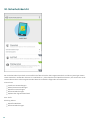 26
26
-
 27
27
-
 28
28
ESET Mobile Security for Android Benutzerhandbuch
- Typ
- Benutzerhandbuch
Verwandte Artikel
-
ESET Endpoint Security for Android Benutzerhandbuch
-
ESET Mobile Security for Android 8 Google Play Bedienungsanleitung
-
ESET Mobile Security for Android 9 Bedienungsanleitung
-
ESET myESET Bedienungsanleitung
-
ESET Internet Security 14 Bedienungsanleitung
-
ESET Smart Security Premium 14 Bedienungsanleitung
-
ESET SMART SECURITY Benutzerhandbuch
-
ESET Smart Security Premium 12 Bedienungsanleitung
-
ESET Internet Security 12 Bedienungsanleitung
-
ESET SMART SECURITY Benutzerhandbuch